-–убрики
- јнглийский €зык.»зучение. (9)
- јудиокниги (32)
- ¬се дл€ дневника. (103)
- ¬едение блога. (26)
- Ќовичкам (27)
- ќформление постов. (37)
- ‘оны (13)
- ¬ышивка (255)
- јзи€,јфрика (12)
- вышита€ мелочь... (4)
- гобелен (1)
- дет€м (15)
- другие виды вышивки (11)
- животные (9)
- книги,журналы (13)
- люди (31)
- монохром и контурна€ вышивка (15)
- обереги (4)
- пластикова€ канва (5)
- подушки,салфетки,дл€ кухни... (35)
- природа,пейзажи (10)
- программы (10)
- птицы,бабочки (24)
- рушники (5)
- советы (6)
- триптих (7)
- улочки,домики (5)
- цветы (77)
- юмор (2)
- ¬€зание (4600)
- бохо (2)
- пр€жа.отзывы (2)
- безотрывное в€зание (131)
- белье,купальники (8)
- бижутери€ (13)
- болеро,пончо (26)
- Ѕольшие размеры (38)
- боснийское в€зание (4)
- брюггское кружево (17)
- ¬идеоуроки по » . (35)
- ¬оротнички (24)
- выкройки,генераторы (31)
- ¬€зание дет€м крючком (278)
- ¬€зание дет€м спицами (95)
- ¬€зание крючком (2008)
- в€зание с бисером (1)
- ¬€зание спицами (879)
- √оловные уборы (149)
- горловина крючком,советы (2)
- горловина спицами,советы (14)
- ƒжемперы,пуловеры (383)
- дл€ мужчин (63)
- ∆акеты,кардиганы (515)
- жаккард модели (9)
- жаккард уроки (11)
- ∆илет (134)
- журналы крючок (89)
- ∆урналы спицами (40)
- закрытие петель (1)
- зонтики,абажуры (17)
- »грушки (81)
- »рландское кружево (258)
- кайма,тесьма,шнуры (52)
- оврики,покрывала,пледы,прихватки. (100)
- кругла€ кокетка (67)
- рючок+ткань,кожа и другое (15)
- ленточное кружево (43)
- Ћетние кофточки (569)
- лилита (1)
- Ћиф крючком (12)
- лума (3)
- ћ -видео крючком (74)
- ћ -видео спицами (22)
- ћ -набор петель (26)
- ћ -фото крючком (118)
- ћ -фото спицами (65)
- ћои похвастушки. (12)
- молни€ (3)
- ћотивы (195)
- одежда дл€ кукол (26)
- осинка (41)
- ѕлатье,сарафаны,костюмы,пальто (501)
- полюбуемс€ (5)
- пройма крючком,советы (2)
- пройма спицами,советы (3)
- пр€жа.окраска (1)
- –азна€ в€зана€ красота (34)
- реглан крючком (1)
- реглан,советы (13)
- румынское кружево (78)
- —алфетки крючком (229)
- —витер (19)
- —оветы по в€занию (154)
- сумки (31)
- тайские и азиатские журналы (12)
- “еплые ножки. (99)
- “опы (379)
- “уника (170)
- “унисское в€зание (31)
- узелки,соединение нитей (1)
- ”зоры крючком (166)
- ”зоры спицами (113)
- филейное в€зание (107)
- фриволите (1)
- фриформ (2)
- ’отелки (35)
- ÷веты (34)
- Ўарфики,палантины,шали. (118)
- юбки.модели (3)
- юбки.советы (3)
- ¬€зание.—оветы.. рючок. (4)
- соединительные швы (3)
- €понские схемы (1)
- ¬€зание.—оветы.—пицы. (16)
- воротники (3)
- закрытие петель (2)
- карманы,планки (5)
- кеттлевка (1)
- пройма,окат (1)
- рукав сверху (2)
- соединение деталей (2)
- €понские схемы (1)
- ƒиеты (13)
- ∆гуты из бисера (1)
- «доровье (255)
- просто полезно съесть (31)
- разные советы (79)
- –ецепты лечени€ (134)
- ‘изические упражнени€ (50)
- »гры (2)
- »нтерьер (5)
- артинки (236)
- кнопки (25)
- кукл€та (5)
- пожалуйста (5)
- пожелани€ (11)
- поздравлени€ (19)
- просто красивые (41)
- разделители (28)
- рамочки (53)
- спасибки (54)
- цветы (13)
- часики (2)
- эпиграфы (3)
- инозал (19)
- ниги (5)
- омпьютер. (33)
- косметологи€ (41)
- волосы (5)
- дл€ лица (19)
- дл€ рук и ног (7)
- маникюр (1)
- улинари€ (709)
- Ѕлинчики,оладьи (68)
- блюда из картофел€ (32)
- блюда из овощей (53)
- блюда из птицы (58)
- блюда из рыбы (35)
- выпечка несладка€ (138)
- выпечка сладка€ (83)
- гарниры (7)
- грибы (18)
- десерты (36)
- заготовки (19)
- запеканки,манники (13)
- лаваш (3)
- м€сные блюда (99)
- Ќапитки (7)
- оформление блюд (8)
- пельмени,вареники (10)
- первые блюда (9)
- салаты и закуски (60)
- салаты овощные (17)
- —ладости. (30)
- —оусы,маринады,специи (24)
- сыр,€йца и другое (44)
- украшение тортов (2)
- ћудрость. (3)
- ћузыка (8)
- ЌЋѕ (3)
- Ќу надо же... (16)
- ѕоздравлени€. (2)
- ѕолезно-нужное-советы дл€ дома. (26)
- ѕолезные советы. (4)
- ѕричЄски (1)
- ѕрограммы дл€ рукодели€ (22)
- ѕсихологи€. (6)
- –азное дл€ дома. (54)
- –укоделие (147)
- декупаж (1)
- из мусорных пакетов (1)
- изонить (5)
- анзаши-€понские цветы из ткани (12)
- виллинг-бумагокручение. (11)
- куклы (58)
- макраме (4)
- оригами (3)
- оформление подарков (12)
- плетение из газет (24)
- —иморон. (9)
- —кайп (4)
- —тихи. (9)
- ”роки Ћи–у (20)
- ‘отошоп,Paint. (30)
- ÷ветоводство (16)
- комнатные цветы (8)
- —емена (7)
- Ўитье. (12)
- модели (4)
- советы (5)
- ёмор (11)
-ћузыка
- ќчень красива€ музыка дл€ души!
- —лушали: 56563 омментарии: 0
- Tony Braxton - Unbreak My Heart
- —лушали: 91713 омментарии: 0
- When you told me you loved me
- —лушали: 112903 омментарии: 0
-ѕоиск по дневнику
-ѕодписка по e-mail
-—татистика
ƒругие рубрики в этом дневнике: ёмор(11), Ўитье.(12), ÷ветоводство(16), ‘отошоп,Paint.(30), ”роки Ћи–у(20), —тихи.(9), —кайп(4), —иморон.(9), –укоделие(147), –азное дл€ дома.(54), ѕсихологи€.(6), ѕрограммы дл€ рукодели€(22), ѕричЄски(1), ѕолезные советы.(4), ѕолезно-нужное-советы дл€ дома.(26), ѕоздравлени€.(2), Ќу надо же...(16), ЌЋѕ(3), ћузыка(8), ћудрость.(3), улинари€(709), косметологи€(41), ниги(5), инозал(19), артинки(236), »нтерьер(5), »гры(2), «доровье(255), ∆гуты из бисера(1), ƒиеты(13), ¬€зание.—оветы.—пицы.(16), ¬€зание.—оветы.. рючок.(4), ¬€зание(4600), ¬ышивка(255), ¬се дл€ дневника.(103), јудиокниги(32), јнглийский €зык.»зучение.(9)
ѕоиск схем и описаний по картинке |
Ёто цитата сообщени€ Veronika_T [ѕрочитать целиком + ¬ свой цитатник или сообщество!]
если понравилась модель,а нет описани€,то попробуйте так-
1. —охран€ем картинку на своем компьютере.
2. «аходим на http://www.google.ru/imghp
3. наводим мышку на значок "фотоаппарат"
4. выбираем "загрузить файл"
5. Ќажимаем на "выберите файл"
6. Ќаходим картинку у себ€ в компьютере
7. нажимаем "открыть"
8. —мотрим результаты поиска
¬ большинстве случаев по€вл€етс€ список сайтов, где есть така€ картинка и наверн€ка где-то есть и описание
иде€ не мо€!автор мне не известен.—ѕј—»Ѕќ ≈ћ” ЅќЋ№Ўќ≈!!!
ћетки: компьютер поиск |
“ри простые программы дл€ создани€ слайд - шоу |
Ёто цитата сообщени€ “анюшкј_5 [ѕрочитать целиком + ¬ свой цитатник или сообщество!]
ћетки: программы слайд-шоу компьютер |
—емь скрытых функций компьютерной мыши |
Ёто цитата сообщени€ “оп_ћенеджер [ѕрочитать целиком + ¬ свой цитатник или сообщество!]
1. ¬ыделение части текста
ћы все знаем, что дл€ выделени€ текста необходимо зажать левую кнопку мыши и провести курсором по нужному участку текста. ќднако, если нам надо выделить текст на длинной странице, то есть с прокруткой, это не всегда удобно. ѕоэтому используйте следующую комбинацию: щелкните мышкой в начале нужного места, затем перейдите в конец требуемого выделени€ и щелкните еще раз, но удержива€ при этом зажатый Shift. ¬се пространство между двум€ кликами выделитс€.
2. ѕереходы назад-вперед в браузере
¬ браузере дл€ перехода на предыдущую или следующую страницу совсем не об€зательно щелкать по соответствующим кнопкам на панели инструментов программы. ћожно просто зажать Shift и покрутить колесико мыши вперед или назад.
3. ”величение и уменьшение масштаба
¬ы можете измен€ть масштаб отображени€ открытой страницы просто покрутив скролл с зажатой одновременно на клавиатуре кнопкой CTRL. Ётот способ работает в большом количестве программ, в том числе во многих просмотрщиках изображений.
4. ƒвойной и тройной клик
¬се знают, что дл€ выделени€ слова нужно просто два раза быстро по нему щелкнуть мышкой. Ќо если вы выполните тройной щелчок, то сможете выделить сразу целый абзац текста. ѕопробуйте, это гораздо удобнее, чем т€нуть курсором выделение до конца абзаца.
5. ѕеретаскивание правой кнопкой мыши
ƒл€ того, чтобы переместить файлы в Windows мы используем метод dragТn'drop, то есть берем элемент, перетаскиваем в нужное место и там бросаем. Ќо можно сделать то же самое правой кнопкой и тогда мы увидим контекстное меню, позвол€ющее не только переместить, но и скопировать файл, а также создать €рлык в нужном месте.
6. ¬ыбор нескольких фрагментов в тексте
≈сли вы работаете с длинным текстом, в котором вам необходимо вырезать только интересующие вас фрагменты, то совсем не об€зательно делать это поштучно. ћожно зажать клавишу CTRL и выдел€ть нужные слова, предложени€, абзацы. «атем скопировать все это одним махом в нужное место.
7. ќткрытие ссылок в новой вкладке
ћногие пользователи уже давно привыкли, что дл€ открыти€ ссылки в новой вкладке можно нажать среднюю кнопку мыши. ќднако, если колесико сломалось и не кликает, то полезно вспомнить, что обычный щелчок с зажатой кнопкой CTRL приводит к такому же результату.
ћетки: компьютер |
>"»нтернет-продвижение дл€ рукодельниц" от јлисы Ћучинской - очень полезный и совершенно бесплатный курс. |
Ёто цитата сообщени€ √лебова_≈лена [ѕрочитать целиком + ¬ свой цитатник или сообщество!]
ѕриветствую вас на страницах моего дневника!
ѕомните, € как-то уже упоминала об этом курсе, но тогда автор, дабы избежать массового применени€ секретных инструментов продвижени€, решила не публиковать курс публично - это право автора, согласитесь:) Ќо как же мне было при€тно узнать, что јлиса все-таки решила познакомить тех рукодельниц, которые не были участницами вебинара, с великолепным курсом "»нтернет-продвижение дл€ рукодельниц"- вот такой вот замечательный новогодний подарок всем нам!! „то это за курс и зачем он нам нужен? Ёто, дорогие мои, не побоюсь этого слова - переворот сознани€ дл€ тех мастериц, которые продают свои работы с помощью интернет сайтов, јлиса раскрывает тонкости и секреты продвижени€ рукодельных товаров в сети дл€ лучшей продаваемости и узнаваемости - курс просто необходимо послушать каждому, вы много узнаете, причем такого, о чем обычно помалкивают - секреты:)
ƒл€ того, чтобы получить курс - вернее, получить секретную ссылку дл€ скачивани€ - вам нужно только ввести свое им€ и электронный адрес в эту форму, на ваш адрес придет сообщение, нужно будет перейти по ссылке и подтвердить, что вы не €вл€етесь роботом - это все меры по борьбе со спамом и прочим интернет-мошенничеством, что делать, информацию нужно защищать... ѕосле подтверждени€ вы получите на свою почту ссылку на страницу с курсом - заходите, скачиваете и изучаете. ƒа, возможность скачать курс будет всего несколько дней - поторопитесь получить важную информацию побыстрее.

я хочу от всех нас поблагодарить јлису Ћучинскую за такой великолепный подарок, пожелать талантливой мастерице дальнейших творческих успехов и поздравить с наступающими праздниками!!! јлиса, ну и ждем с нетерпением ¬аших новых обучающих программ!!!
¬сем удачи и бесконечного творческого вдохновени€!!
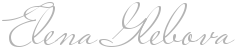
ћетки: интернет-продвижение программы |
Ќе хочу быть чайником. ѕодборка 6. |
Ёто цитата сообщени€ Miss_SV [ѕрочитать целиком + ¬ свой цитатник или сообщество!]
|
ј Ќј…“» ј–“»Ќ ” ¬ »Ќ“≈–Ќ≈“≈ |
ќтличный помощник дл€ удалени€ вирусных программ |
ак пользоватьс€ настройками дневника? http://www.liveinternet.ru/community/for_women_only/post127596215/ |
|
ƒелаем индивидуальную подпись |
√де и как найти удалЄнные файлы |
ак удалить вирус без помощи антивирусных программ |
|
ак сделать самую простую кликабельную кнопку с надписью!.. |
ѕрограмма дл€ увеличени€ фото без потери качества (PhotoZoom Pro 3.0.6) |
|
|
—амый простой способ сделать скриншот\сфотографировать экран и вырезать из него фрагмент- |
Ќаписать текст в двух колонках-урок от √алины Ўадриной |
ѕолезности компьютерного мира в одном блоге
Ќа просторах рунета € продолжаю искать полезные и интересные блоги. Ќа этот раз улов не плох. |
Ќе хочу быть чайником. ѕодборка 5
ћетки: компьютер |
ѕошаговые руководства по установке и настройке программ. |
Ёто цитата сообщени€ ¬перед_с_Ќадеждой_идуща€ [ѕрочитать целиком + ¬ свой цитатник или сообщество!]
ћетки: программы компьютер |
”дал€ем объекты или надписи с фото и картинок. |
Ёто цитата сообщени€ SvetlanaT [ѕрочитать целиком + ¬ свой цитатник или сообщество!]
«амечательный и абсолютно бесплатный ќЌЋј…Ќ ‘ќ“ќ –≈ƒј “ќ–
дл€ тех, кого что-то не устраивает в фотографи€х которые вы наснимали.
ќчень удобно, если вы хотите убрать с фото, случайно сфотографированных,
чужих людей. »ли на любой картинке, ненужный вам объект.
“акже здесь можно убрать любую надпись.
» нужно дл€ этого всего 3 шага. —мотрите на фото как это сделать.
» внизу подробное объ€снение.
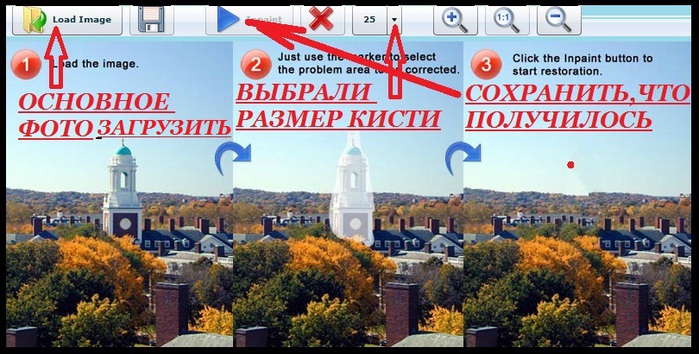
«ƒ≈—№ далее...
—ери€ сообщений "ќформление постов.":
„асть 1 - Ўпаргалка дл€ оформлени€ постов.
„асть 2 - Ќемного разделителей.
...
„асть 33 - ƒелаем индивидуальную подпись.
„асть 34 - ƒелаем кликабельными надписи.
„асть 35 - ”дал€ем объекты или надписи с фото и картинок.
„асть 36 - ак переносить посты с ћейла на Ћи–у.
„асть 37 - ак € делаю свои подборки.
ћетки: фотошоп |
ак увидеть в браузере пароль, скрытый звЄздочками. |
Ёто цитата сообщени€ Konstancia [ѕрочитать целиком + ¬ свой цитатник или сообщество!]

ћетки: компьютер пароль |
ѕисец - создает цветные и блест€щие надписи разными шрифтами или от руки. |
Ёто цитата сообщени€ selwas [ѕрочитать целиком + ¬ свой цитатник или сообщество!]
http://4maf.ru/pisec/index.php#.UEmTtFCErIw.custom
Cервис дл€ создани€ красивых, в том числе анимированных надписей дл€ блогов и дневников с большим количеством возможностей.
—ери€ сообщений "ќформление постов.":
„асть 1 - Ўпаргалка дл€ оформлени€ постов.
„асть 2 - Ќемного разделителей.
...
„асть 29 - –амочник - рамки дл€ блогов и дневников. √енератор рамок: сделать рамки дл€ текста или фото.
„асть 30 - ”рок-как делать разноцветный текст с онлайн-сервисом "“екстокрас".
„асть 31 - ѕисец - создает цветные и блест€щие надписи разными шрифтами или от руки.
„асть 32 - ќ‘ќ–ћЋ≈Ќ»≈ ѕќ—“ќ¬ ¬ –ј—Ў»–≈ЌЌќћ –≈ƒј “ќ–≈.
„асть 33 - ƒелаем индивидуальную подпись.
...
„асть 35 - ”дал€ем объекты или надписи с фото и картинок.
„асть 36 - ак переносить посты с ћейла на Ћи–у.
„асть 37 - ак € делаю свои подборки.
ћетки: дневник компьютер |
”рок-как делать разноцветный текст с онлайн-сервисом "“екстокрас". |
Ёто цитата сообщени€ selwas [ѕрочитать целиком + ¬ свой цитатник или сообщество!]
—ери€ сообщений "ќформление постов.":
„асть 1 - Ўпаргалка дл€ оформлени€ постов.
„асть 2 - Ќемного разделителей.
...
„асть 28 - ”рок -как делать анимированные надписи в онлайн-сервисе "ѕисец".
„асть 29 - –амочник - рамки дл€ блогов и дневников. √енератор рамок: сделать рамки дл€ текста или фото.
„асть 30 - ”рок-как делать разноцветный текст с онлайн-сервисом "“екстокрас".
„асть 31 - ѕисец - создает цветные и блест€щие надписи разными шрифтами или от руки.
„асть 32 - ќ‘ќ–ћЋ≈Ќ»≈ ѕќ—“ќ¬ ¬ –ј—Ў»–≈ЌЌќћ –≈ƒј “ќ–≈.
...
„асть 35 - ”дал€ем объекты или надписи с фото и картинок.
„асть 36 - ак переносить посты с ћейла на Ћи–у.
„асть 37 - ак € делаю свои подборки.
ћетки: текст компьютер дневник |
–амочник - рамки дл€ блогов и дневников. √енератор рамок: сделать рамки дл€ текста или фото. |
Ёто цитата сообщени€ selwas [ѕрочитать целиком + ¬ свой цитатник или сообщество!]
http://4maf.ru/ramochnik.php#.UEmTPl6wDYg.custom
Ѕыстрый и удобный сервис создани€ рамок дл€ текста, фото и картинок. ¬ыдает HTML-код изготовленной рамки дл€ вставки в блоги и интернет-дневники.
—ери€ сообщений "ќформление постов.":
„асть 1 - Ўпаргалка дл€ оформлени€ постов.
„асть 2 - Ќемного разделителей.
...
„асть 27 - ”рок-как пользоватьс€ онлайн-сервисом "–амочник" и создавать собственные рамки.
„асть 28 - ”рок -как делать анимированные надписи в онлайн-сервисе "ѕисец".
„асть 29 - –амочник - рамки дл€ блогов и дневников. √енератор рамок: сделать рамки дл€ текста или фото.
„асть 30 - ”рок-как делать разноцветный текст с онлайн-сервисом "“екстокрас".
„асть 31 - ѕисец - создает цветные и блест€щие надписи разными шрифтами или от руки.
...
„асть 35 - ”дал€ем объекты или надписи с фото и картинок.
„асть 36 - ак переносить посты с ћейла на Ћи–у.
„асть 37 - ак € делаю свои подборки.
ћетки: рамки дневник компьютер |
”рок -как делать анимированные надписи в онлайн-сервисе "ѕисец". |
Ёто цитата сообщени€ selwas [ѕрочитать целиком + ¬ свой цитатник или сообщество!]
 |
—ери€ сообщений "ќформление постов.":
„асть 1 - Ўпаргалка дл€ оформлени€ постов.
„асть 2 - Ќемного разделителей.
...
„асть 26 - ќнлайн-сервисы дл€ создани€ рамочек,анимированных надписей,разноцветного текста с выдачей кода дл€ вставки в дневник.
„асть 27 - ”рок-как пользоватьс€ онлайн-сервисом "–амочник" и создавать собственные рамки.
„асть 28 - ”рок -как делать анимированные надписи в онлайн-сервисе "ѕисец".
„асть 29 - –амочник - рамки дл€ блогов и дневников. √енератор рамок: сделать рамки дл€ текста или фото.
„асть 30 - ”рок-как делать разноцветный текст с онлайн-сервисом "“екстокрас".
...
„асть 35 - ”дал€ем объекты или надписи с фото и картинок.
„асть 36 - ак переносить посты с ћейла на Ћи–у.
„асть 37 - ак € делаю свои подборки.
ћетки: картинки рамки дневник компьютер |
”рок-как пользоватьс€ онлайн-сервисом "–амочник" и создавать собственные рамки. |
Ёто цитата сообщени€ selwas [ѕрочитать целиком + ¬ свой цитатник или сообщество!]
—ери€ сообщений "ќформление постов.":
„асть 1 - Ўпаргалка дл€ оформлени€ постов.
„асть 2 - Ќемного разделителей.
...
„асть 25 - ак быстро вставить картинки и разделители.
„асть 26 - ќнлайн-сервисы дл€ создани€ рамочек,анимированных надписей,разноцветного текста с выдачей кода дл€ вставки в дневник.
„асть 27 - ”рок-как пользоватьс€ онлайн-сервисом "–амочник" и создавать собственные рамки.
„асть 28 - ”рок -как делать анимированные надписи в онлайн-сервисе "ѕисец".
„асть 29 - –амочник - рамки дл€ блогов и дневников. √енератор рамок: сделать рамки дл€ текста или фото.
...
„асть 35 - ”дал€ем объекты или надписи с фото и картинок.
„асть 36 - ак переносить посты с ћейла на Ћи–у.
„асть 37 - ак € делаю свои подборки.
ћетки: рамки дневник компьютер программы |
ќнлайн-сервисы дл€ создани€ рамочек,анимированных надписей,разноцветного текста с выдачей кода дл€ вставки в дневник. |
Ёто цитата сообщени€ selwas [ѕрочитать целиком + ¬ свой цитатник или сообщество!]
—айт-источник
—ери€ сообщений "ќформление постов.":
„асть 1 - Ўпаргалка дл€ оформлени€ постов.
„асть 2 - Ќемного разделителей.
...
„асть 24 - ”рок по вставке html-кода в дневник.
„асть 25 - ак быстро вставить картинки и разделители.
„асть 26 - ќнлайн-сервисы дл€ создани€ рамочек,анимированных надписей,разноцветного текста с выдачей кода дл€ вставки в дневник.
„асть 27 - ”рок-как пользоватьс€ онлайн-сервисом "–амочник" и создавать собственные рамки.
„асть 28 - ”рок -как делать анимированные надписи в онлайн-сервисе "ѕисец".
...
„асть 35 - ”дал€ем объекты или надписи с фото и картинок.
„асть 36 - ак переносить посты с ћейла на Ћи–у.
„асть 37 - ак € делаю свои подборки.
ћетки: рамки компьютер дневник |
—криншот или снимок экрана клавишей ЂPrint Screenї. |
Ёто цитата сообщени€ ћила€_Ћюбаша [ѕрочитать целиком + ¬ свой цитатник или сообщество!]
|
ћетки: скриншот paint компьютер |
”рок. ¬сЄ просто и пон€тно.ѕро эти клавиши клавиатуры ¬ы должны знать! |
Ёто цитата сообщени€ LAT [ѕрочитать целиком + ¬ свой цитатник или сообщество!]
ћетки: компьютер |
Ќеизвестные функции кнопки WIN на ¬ашей клавиатуре. |
Ёто цитата сообщени€ SvetlanaT [ѕрочитать целиком + ¬ свой цитатник или сообщество!]
нопочка Win довольно удобна в использовании, так как с еЄ помощью мы можем обращатьс€ с √лавным меню Windows даже при отсутствии мыши!
» ещЄ несколько полезных функций этой кнопочки.
«ƒ≈—№ далее...
ћетки: компьютер |
Ќе хочу быть чайником. ѕодборка 3. |
Ёто цитата сообщени€ Miss_SV [ѕрочитать целиком + ¬ свой цитатник или сообщество!]
|
—оздаем на рабочем столе,,хитрую (невидимую) папку,, |
ѕрограмма - Picture Cutout Guide дл€ отделени€ объекта от фона |
|
’ранитель экрана - Dream Aquarium |
Ѕесплатные программы на русском €зыке |
|
—айт дл€ быстрого подписани€ картинки или фото. |
”–ќ » -как сделать свой пост с прокруткой текста. http://www.liveinternet.ru/users/liudmila_sceglova/post223512965/ |
|
ак обналичить виртуальные деньги |
ак добавить картинку, чтобы она увеличивалась при нажатии |
|
ак вернуть удалЄнный пост |
„то же пр€чет от нас Windows 7? ќткрываем скрытые файлы и папки. |
Ќе хочу быть чайником. ѕодборка 2
—ери€ сообщений "ќформление постов.":
„асть 1 - Ўпаргалка дл€ оформлени€ постов.
„асть 2 - Ќемного разделителей.
...
„асть 21 - нопочки ,и как подписать кнопку или картинку без фотошопа.
„асть 22 - оды дл€ оформлени€ блога.
„асть 23 - Ќе хочу быть чайником. ѕодборка 3.
„асть 24 - ”рок по вставке html-кода в дневник.
„асть 25 - ак быстро вставить картинки и разделители.
...
„асть 35 - ”дал€ем объекты или надписи с фото и картинок.
„асть 36 - ак переносить посты с ћейла на Ћи–у.
„асть 37 - ак € делаю свои подборки.
ћетки: дневник компьютер |
ак набрать на клавиатуре символы, которых на ней нет? |
Ёто цитата сообщени€ Msuhenko [ѕрочитать целиком + ¬ свой цитатник или сообщество!]
ќригинал вз€т у elinaemirova
ак набрать на клавиатуре символы, которых на ней нет?
Ќапример, знак евро € и многие другие. ќказываетс€, сделать это очень просто. Ќажимаем и удерживаем клавишу Alt и набираем вот такие цифры на клавиатуре (исключительно с правой стороны):

Alt + 1 = ☺
Alt + 2 = ☻
Alt + 3 = ♥
Alt + 4 = ♦
Alt + 5 = ♣
Alt + 6 = ♠
Alt + 7 = •
Alt + 8 = ◘
Alt + 9 = ○
Alt + 10 = ◙
Alt + 11 = ♂
Alt + 12 = ♀
Alt + 13 = ♪
Alt + 14 = ♫
Alt + 15 = ☼
Alt + 16 = ►
Alt + 17 = ◄
Alt + 18 = ↕
Alt + 19 = ‼
Alt + 20 = ¶
Alt + 21 = §
Alt + 22 = ▬
Alt + 23 = ↨
Alt + 24 = ↑
Alt + 25 = ↓
Alt + 26 = →
Alt + 27 = ←
Alt + 28 = ∟
Alt + 29 = ↔
Alt + 30 = ▲
Alt + 31 = ▼
Alt + 177 = ▒
Alt + 987 = █
Alt + 0130 = ‚
Alt + 0132 = „
Alt + 0133 = …
Alt + 0136 = €
Alt + 0139 = ‹
Alt + 0145 = ‘
Alt + 0146 = ’
Alt + 0147 = “
Alt + 0148 = ”
Alt + 0149 = •
Alt + 0150 = –
Alt + 0151 = —
Alt + 0153 = ™
Alt + 0155 = ›
Alt + 0167 = §
Alt + 0169 = ©
Alt + 0171 = «
Alt + 0174 = ®
Alt + 0176 = °
Alt + 0177 = ±
Alt + 0183 = •
Alt + 0187 = »
—ери€ сообщений "—сылки":
„асть 1 - √де бесплатно скачать фильмы
„асть 2 - ¬се, что вы хотели знать об RSS, но бо€лись спросить
...
„асть 38 - ’итрости google
„асть 39 - —оздаем на рабочем столе невидимую хитрую папку
„асть 40 - ак набрать на клавиатуре символы, которых на ней нет?
—ери€ сообщений "ќформление постов.":
„асть 1 - Ўпаргалка дл€ оформлени€ постов.
„асть 2 - Ќемного разделителей.
...
„асть 18 - Ўрифты.
„асть 19 - ак легко и просто подписать любую картинку или фотографию блест€щим анимированным текстом...
„асть 20 - ак набрать на клавиатуре символы, которых на ней нет?
„асть 21 - нопочки ,и как подписать кнопку или картинку без фотошопа.
„асть 22 - оды дл€ оформлени€ блога.
...
„асть 35 - ”дал€ем объекты или надписи с фото и картинок.
„асть 36 - ак переносить посты с ћейла на Ћи–у.
„асть 37 - ак € делаю свои подборки.
—ери€ сообщений "Ќовичкам":
„асть 1 - ¬ставить эпиграф в дневник.
„асть 2 - ¬ставл€ем и редактируем изображение.
...
„асть 22 - ак сделать ссылку на друга.
„асть 23 - „то делать, если изменилс€ размер страницы.
„асть 24 - ак набрать на клавиатуре символы, которых на ней нет?
„асть 25 - —хема за две минуты.
„асть 26 - ак успешно цитировать пост с вложением в свой дневник на Ћи–у.
„асть 27 - ак убрать фон с копируемого текста. ѕросто.
ћетки: символы компьютер дневник |
ак скопировать со страницы некопируемый текст. |
Ёто цитата сообщени€ BraveDefender [ѕрочитать целиком + ¬ свой цитатник или сообщество!]
Ќекоторые страницы имеют такое свойство, что текст на них невозможно выделить или невозможно скопировать. ¬еб-мастера хот€т защитить контент от копировани€ и примен€ют разные уловки: отключают клик правой кнопкой мышки и так далее.
¬ большинстве таких случаев можно воспользоватьс€ очень простым способом дл€ копировани€ "некопируемого" текста (мне чЄта лень делать скриншоты - поэтому пишу буквами).
ќткрываем страницу с текстом. Ќажимаем комбинацию клавиш Ctrl и U (откроетс€ исходный код страницы). “е, кто умеют, копируют код нужного текста. “е, кто испугалс€ обили€ знаков, копируют весь код - Ctrl+A и Ctrl+C (буквы латинские).
«атем создаем новое сообщение на Ћиру. Ќажимаем "»сточник" в расширенном редакторе и вставл€ем скопированный код (Ctrl+V).
—охран€ем в черновик (хот€, можно и не сохран€ть - кто захочет, сам догадаетс€, что делать дальше).
—мотрим внимательно на черновик, находим нужный фрагмент страницы и спокойно копируем текст.
—ери€ сообщений " оды. HTML и ¬¬ [Codes. HTML&BB]":
„асть 1 - »спользование спецкодов (¬¬-кодов) на Ћиру
„асть 2 - ак скачать сразу все фотографии по ссылкам-превью с помощью плагина DownThemAll! дл€ Firefox
...
„асть 7 - ѕростой способ вставить картинку
„асть 8 - ак вставить открытку (картинку) в личное сообщение на Ћи–у
„асть 9 - ак скопировать со страницы некопируемый текст
—ери€ сообщений "Ќовичкам":
„асть 1 - ¬ставить эпиграф в дневник.
„асть 2 - ¬ставл€ем и редактируем изображение.
...
„асть 19 - ак сделать кликовую ссылку на пост, чтобы вместо адреса строки было слово.
„асть 20 - нопочки ,и как подписать кнопку или картинку без фотошопа.
„асть 21 - ак скопировать со страницы некопируемый текст.
„асть 22 - ак сделать ссылку на друга.
„асть 23 - „то делать, если изменилс€ размер страницы.
...
„асть 25 - —хема за две минуты.
„асть 26 - ак успешно цитировать пост с вложением в свой дневник на Ћи–у.
„асть 27 - ак убрать фон с копируемого текста. ѕросто.
ћетки: компьютер |
| —траницы: | [2] 1 |









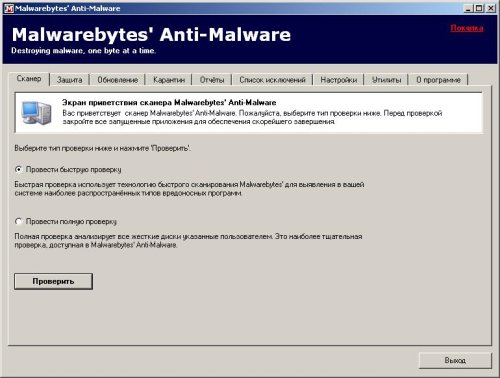






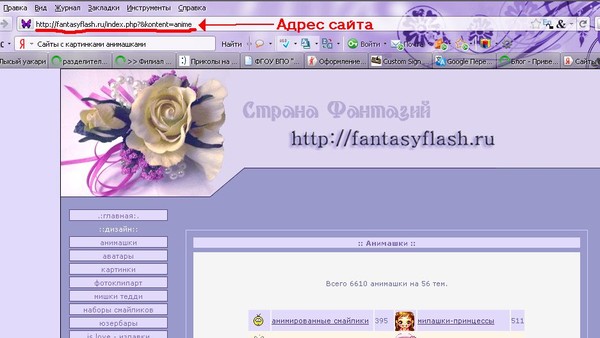

 ќћѕ№ё“≈–Ќџ≈ ”–—џ он-лайн дл€ людей любого возраста... а также ѕ–≈ –ј—Ќјя Ѕ»ЅЋ»ќ“≈ ј...
ќћѕ№ё“≈–Ќџ≈ ”–—џ он-лайн дл€ людей любого возраста... а также ѕ–≈ –ј—Ќјя Ѕ»ЅЋ»ќ“≈ ј...


























